Несмотря на то что Сбербанк Онлайн на Android по-прежнему доступен для загрузки, в отличие от iOS, это не значит, что у пользователей мобильной ОС от Google нет с ним никаких проблем. У кого-то приложение попросту вылетает, у кого-то не обновляется, а у кого-то — что, пожалуй, хуже всего — в принципе не устанавливается. Смартфон исправно загружает APK-файл банковского клиента и даже начинает установку, но в какой-то момент выдаёт ошибку с текстом «Приложение не установлено». В чём причина такого поведения и как с ним бороться, поговорим в этой статье.
Сбербанк Онлайн на Андроид по-прежнему работает, но устанавливается не всегда
Проблема, которая не позволяет смартфону установить приложение Сбербанк Онлайн, довольно старая. О ней начали писать примерно в то же время, когда Сбер сам занялся дистрибуцией своего клиента после его удаления из Google Play. С тех пор многие жалуются, что загруженное приложение не удаётся установить. Причём проявляет себя проблема только в том случае, если Сбербанк Онлайн был загружен в виде APK-файла с сайта самого банка.
❗️ПОДПИШИСЬ НА НАШ ЯНДЕКС.ДЗЕН И ЧИТАЙ ЭКСКЛЮЗИВНЫЕ СТАТЬИ, КОТОРЫЕ НЕ ВЫХОДЯТ НА САЙТЕ, БЕСПЛАТНО
Не знаю, как вы, но я неоднократно сталкивался со сбоем, который препятствовал установке Сбербанка Онлайн на Android. Почти каждый раз, когда я скачивал его и пытался установить, смартфон выдавал ошибку. Теоретически я мог бы воспользоваться AppGallery, где Сбер по-прежнему доступен для загрузки, но практика показывает, что версия с официального сайта банка обновляется более оперативно, а в моей работе это имеет определяющее значение.
Установить приложение Сбербанк на телефон
Методика установки приложений в виде APK должна быть вам знакома и в случае со Сбербанком ничем не отличается:
- Перейдите на сайт Сбербанка в раздел загрузок;
- Нажмите на кнопку загрузки Сбербанк Онлайн;
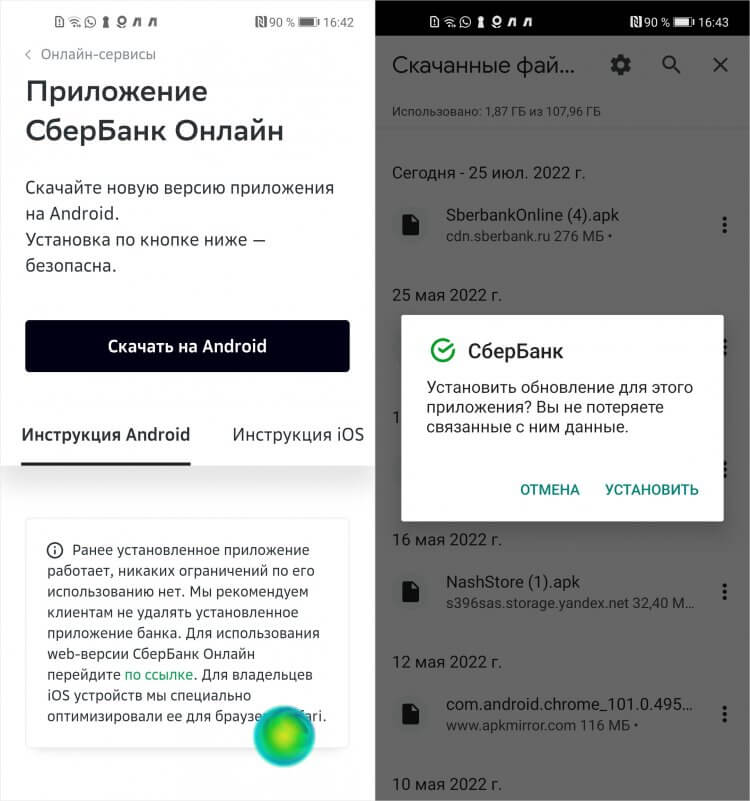
На сайте Сбера всегда размещаются только самые актуальные версии приложения
- Дождитесь окончания загрузки и нажмите на файл;
- Подтвердите установку и дождитесь её завершения.
По умолчанию свежая версия приложения, вне зависимости от источника и номера сборки, должна заменить собой уже установленную. Однако в случае со Сбербанком этого нередко не происходит. Взаимозамена по какой-то причине не получается, и происходит сбой.
❗️ПОДПИСЫВАЙСЯ НА ТЕЛЕГРАМ-КАНАЛ СУНДУК АЛИБАБЫ. РЕБЯТА ЗНАЮТ ТОЛК В КЛАССНЫХ ТОВАРАХ С Алиэкспресс
Я много экспериментировал, и в какой-то момент заметил, что сбой установки провоцируют два условия. Первое — у вас уже установлен Сбербанк Онлайн. Второе — установленная версия приложения отличается от той, которую вы скачиваете с сайта Сбербанка. Видимо, отключение сертификата разработчика Сбера привело к тому, что мобильный клиент просто перестал распознавать другие свои версии и не понимает, что может заменить их собой.
А раз так, то проблему можно решить только одним способом, решил я. Он и оказался самым верным. Я просто удалил старый Сбербанк Онлайн, поскольку он не взаимозаменяем, и установил новый просто с нуля, пользуясь описанной выше инструкцией. Стоит ли говорить, что результат оказался выше всяких похвал. Приложение исправно установилось и запустилось без каких-либо проблем.
Войти в Сбербанк Онлайн

Биометрия от Сбербанка позволяет и оплачивать покупки лицом, и авторизоваться в приложении по лицу
Единственный неприятный момент, который влечёт за собой удаление старой версии и установка новой «на холодную», — это повторная авторизация. В принципе, в этом нет ничего сложного. Достаточно просто ввести данные своей банковской карты, а потом подтвердить вход кодом из СМС либо, если «пластика» нет под рукой, можно попробовать авторизоваться по лицу. Но для этого нужно заранее сдать биометрию в одном из отделений банка.
Если вы ещё этого не сделали, настоятельно рекомендую. На это есть несколько причин:
- Приложение Сбербанка позволяет проходить авторизацию (первый вход) по лицу без карточки;
- Лицом можно оплачивать покупки в магазинах, подключённых к программе «Оплата одним взглядом»;
- Лицом можно авторизоваться в банкоматах даже в отсутствие карточки и снимать деньги либо пополнять счёт без ограничений.
❗️ПОДКЛЮЧАЙСЯ К НАШЕМУ ЧАТИКУ В ТЕЛЕГРАМЕ. ТУТ ТЕБЕ ОТВЕТЯТ НА ЛЮБЫЕ ВОПРОСЫ ОБ АНДРОИД И НЕ ТОЛЬКО
Чтобы воспользоваться этими преимуществами, обратитесь в любое отделение банка и сообщите, что хотите сдать биометрию. После этого придётся активировать авторизацию и оплату лицом:
- Перейдите в «Сбербанк Онлайн» у себя на смартфоне;
- Выберите карту, с которой планируете платить;
- Откройте «Настройки» и выберите «Оплата одним взглядом»;
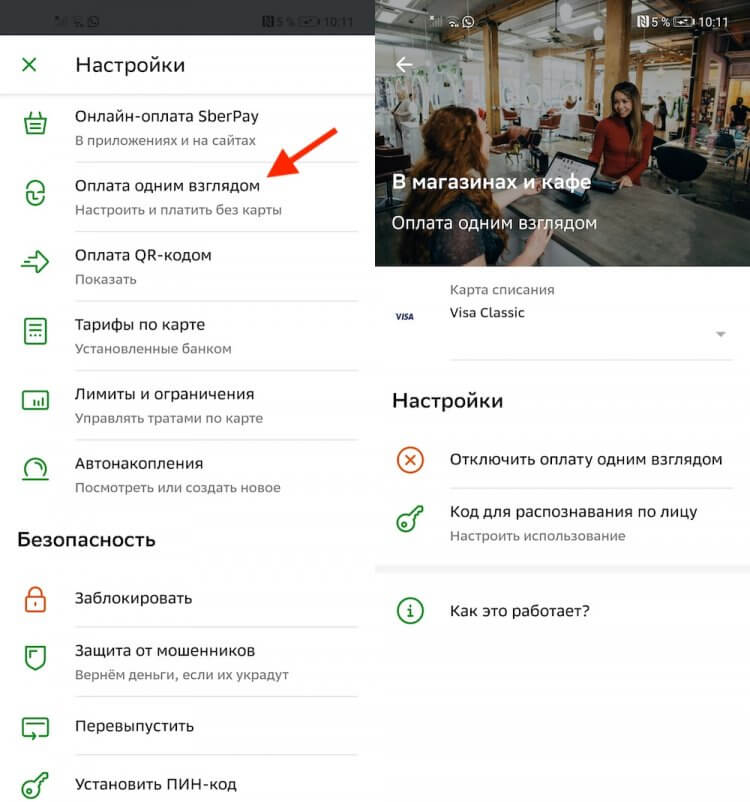
Подключив биометрию, вы сможете авторизоваться в приложении Сбера по лицу
- Включите функцию оплаты и оплату покупок свыше 1000 рублей;
- А затем подключите авторизацию в банкоматах по лицу.
Правда, при первой авторизации в банкомате вам всё равно потребуется физическая карточка. В целях безопасности банк требует, чтобы вы подтвердили своё намерение впредь идентифицировать себя по лицу. Для этого найдите банкомат с поддержкой распознавания лиц, нажмите «Вход по биометрии», приложите карту к считывателю и введите пин-код. После этого карта вам больше не потребуется.

Теги
- Новичкам в Android
- Приложения для Андроид
Источник: androidinsider.ru
3003 ошибка приложения сбербанк
Код ошибки 1005, 1200, 1001, 1004, 1003 в Сбербанк Онлайн: что делать

При установке Сбербанк Онлайн код ошибки 1005 или другие типы нарушений (1001,34,99) встречаются нередко. Предупреждение возникает, когда пользователь начинает устанавливать в мобильный телефон банковское приложение.
Если система пишет на дисплее номер неполадки, значит, ошибка заключается в чем-то конкретном. О том, какие ошибки могут возникнуть, их расшифровка и возможные способы исправления, будет рассказано в данной заметке.
Расшифровка кодов ошибок Сбербанк Онлайн
Наиболее частыми нарушениями в работе мобильного банка является наличие файлов с прошлых установок. Если сказать простыми словами, то появление ошибки указывание на то, что сервис уже запускался на смартфоне, но не было полностью удалено. При таких обстоятельствах новая установка приложения и полноценное применение проги становится невозможным. При работе со Сбербанк Онлайн можно встретить код ошибки 1001, 1200, 1003 и другие виды неполадок. Каждая неполадка имеет свой код.
Еще одна причина возникновения нарушения – неверные настройки мобильного устройства. Можно выделить сбои с датой или временем, с политикой безопасности. Каждый тип ошибки имеет свои коды. Далее поговорим о наиболее часто встречающихся ошибках и дадим им расшифровку.
Код 1001

Возникает при оплате счета. Это комбинация цифр говорит о том, что клиент заполнил платежку некорректно и в нем отсутствуют нужные сведения.
Исправить ситуацию легко. Достаточно зайти в личный кабинет, заполнить платежную форму правильно и повторить отправку поручения в банк.
Код 1003
Когда дата и время на мобильном устройстве были установлены неправильно, речь идет о коде ошибки 1003 в Сбербанк Онлайн. Для устранения проблемы, следует установить нужные характеристики и повторить требуемую операцию.

Банковский кредитный эксперт
За 1 минуту! Рассчитаем переплаты на калькуляторе. Предложим море выгодных предложений по займам, кредитам и картам, очень гибкие условия. Попробуем?)
Код 1004
Во время авторизации, при входе в личный кабинет, в Сбербанк Онлайн может возникнуть код ошибки 1004. Это говорит о том, кто клиент неправильно ввел данные и не сможет пройти авторизацию. Для урегулирования вопроса, достаточно указать корректные логин и пароль.
Код 1005
Когда такое обозначение появляется на дисплее мобильного устройства, значит, речь идет о следующем этапе авторизации в ЛК. Клиент мог указать неправильные данные для авторизации в ЛК. Здесь достаточно указать точные сведения будет решена.
Код 1009
Неприятность такого рода возникает, когда пользователь находится за границей и не может устанавливать доп.программы или скачивать обновления. В некоторых странах стоит запрет на такие действия. При обновлении ПО достаточно зайти в Сеть под прокси или поменять ip адрес.
Код 1200
Код ошибки 1200 в Сбербанк Онлайн появляется тогда, когда не удалось установить соединение при обращении к сервису. Бывает такое из-за низкой скорости. Решить проблему можно очень просто – подождать, пока сбой будет устранен или позвонить в службу тех.поддержки клиентов.
Прочие коды ошибок

Есть и другие комбинации цифр, указывающие на возникновение неполадок в системе. Здесь можно выделить такие варианты нарушений:
Бывает, что встречается код ошибки Сбербанк Онлайн 60 02. Комбинация цифр обозначает, что неполадки наблюдаются на стороне разработчиков. Достаточно позвонить в службу тех.поддержки и указать нужные данные.
Что делать при возникновении проблем?
Когда сложность возникла, справиться с ней поможет специальный порядок действий. Способов устранить неприятность есть несколько. Все варианты уже были проверены и опробованы на практике. Результаты неплохие, но многое зависит от типа ОС мобильного устройства и от действий владельца.
Дело в том, что в основной, проблемы с ошибками возникают при установке Сбербанк Онлайн на андроид. При работе с IOS таких сложностей не возникает, хотя бывали случаи, когда люди наблюдали ошибки и на айфоне.
Существующие способы исправления проблемы делятся на автоматические и предполагающие некоторые действия со стороны клиента. Вторая группа возможностей требует рут-права. Рассмотрим способы устранения нарушений.
Автоочистка данных телефона
Самый простой способ – это удаление кеша через приложение «Сервисы Google Play». Процедура позволит удалить основную массу проблем и используется при возникновении глобального числа нарушений. В качестве бонуса, память гаджета освобождается. Процесс удаления кэша – это полностью безопасное для устройства действие, поскольку никаких дополнительных разрешений и получения доп.прав от пользователя не требует. Алгоритм по очистке такой:
Обычно, на проведение процедуры чистки необходимо не больше получаса. Результат очень хороший и вполне возможно, что после удаления мусора из телефона, СБ Онлайн легко установится и будет полноценно работать.
Ручное устранение проблем
Для обращения к этой схеме, сначала потребуется получить права Администратора и установить программу с соответствующим функционалом. Действовать нужно так:
После этих несложных манипуляций проблемы с установкой нового приложения исчезнут. Пользователь сможет повторно скачать и установить сервис.
Специализированный софт

Данный вариант тоже очень распространен. В основном, люди пользуются сервисами CCleaner или SD Main. Обе программы изначально разрабатывались для других целей, но сегодня, они применяются именно для чистки на мобильном устройстве или на ПК.
Для SD Main требуются рут-права, в то время, как для CCleaner они не нужны. Чтобы удалить лишние файлы, потребуется:
На проведение проверки требуется пара минут. Удаление лишних файлов тоже много времени не займет. После чистки, можно приступать к повторной установке программы Сбербанка.
Куда обращаться, если ошибки проблема не решена?
Если проблема осталась, и ни один из указанных способов не позволил ее устранить, то переживать не стоит. Альтернативный вариант отладки – сброс настроек до заводских или обращение в службу поддержки клиентов банка.
Самые распространенные ошибки бизнес-приложения от Сбера
Приложение «Бизнес онлайн» от Сбера создано в помощь индивидуальным предпринимателям и юридическим лицам. В нем легко создавать документы 1С, следить за расчетным счетом и совершать транзакции в пределах зарегистрированных контрагентов. Однако, о безоблачной жизни можно позабыть, если в приложении начали появляться ошибки и сбои. Что означают ошибки с конкретными кодами и как справиться с ними самостоятельно? Все ответы в данной статье.
Ошибка с кодом 3011
Сбой приложения с кодом 3011 появляется вместе с уведомлением «неизвестная сим-карта, пожалуйста, обратитесь в банк». Что делать при появлении подобной ошибки? Лучше обратиться в банк, но можно справиться с неполадкой и самостоятельно.
Действия по инструкции:
Сменить идентификаторы или зарегистрировать новые можно только в отделении банка. Если у данной организации есть лицо, имеющее право подписи, необходимо провести следующие действия:
Другой путь – распечатать заявление и заполнить его, с документами владельца расчетного счета предоставить в банк. Важно нести документы в тот банк, где содержится и ведется расчетный счет.
Код ошибки 3013
Ошибка под номером 3013 означает, что приложение по какой-то причине заблокировано. Возможно, банк прекратил обслуживать данную организацию и ее расчетные счета или клиент попал в список неблагонадежных. Простыми словами, клиент не может больше пользоваться банковским приложением и виной тому сам пользователь либо банк. Более подробно о блокировке, ее причинах и возможных действиях клиента указано в следующем разделе «Ошибка 3015 в Сбере», так как коды 3013 и 3015 имеют одно и то же основание – блокировка приложения либо аккаунта.
Ошибка 3015 в Сбере
Ошибка с кодом 3015 в Сбере означает, что мобильное приложение заблокировано. Тут не остается ничего, кроме обращения в банк. Возможные причины блокировки:
Последняя ошибка не влияет на обслуживание расчетных счетов клиента, но приложение будет недоступно в течение часа (ровно 60 минут). Если нет времени ждать, решить ошибку можно самостоятельно без походов в банк.
Как действовать пошагово:
Как избежать ошибок в приложении для бизнеса?
Простые, но действенные секреты помогут не только избежать сбоев и ошибок, но и обеспечат почти бесперебойную работу ПО от Сбера:
В заключение публикуем другие распространенные ошибки бизнес-приложения от Сбера. Список ошибок с кодами:
Стоит отметить, что ошибку 3017 можно решить, не выходя из дома. Неиспользуемые устройства легко удалить через стационарную версию приложения на ПК. Придется найти информацию о подключенных устройствах через раздел «Мобильное приложение» в услугах. Названия лишних аппаратов нужно будет выделить курсором и отключить.
Если устройства использовались организациями-контрагентами можно отменить их регистрацию. Удалить организацию из списка на странице смены компаний и отвязать устройство от приложения в настройках.
Не открывается бизнес-карта
Добрый день. Пишу с такой проблемой
Открыл р/с в Сбер бизнес. Нужно открыть бизнес карту. 4 раза прилетел отказ банком. В чате сказали «наша ошибки» попробуйте еще раз. Далее тоже самое.
В приложении ошибки 3003.
Далее звонил в тех поддержку. История такая. Человек меня слушает, записывает, говорит сейчас соединю. Далее другой отвечает говорит «какой у Вас вопрос», изучает 10 минут, переводит на следующего и далее уже другой говорит «какой вопрос», т.е. никто никому в итоге не передает мой запрос и всегда все по новой. Причем это в одном моменте и звонке.
Далее в итоге мне сказали, что на основании определенного пункта банк может отказать Вам в карте, и чтобы понять почему идиши читайте файл на 19 страниц. Это не супер. Но другого мне не сказали.
Я прочитал этот файл и ответа на нашел. Позвонил снова в банк. Сказали, давайте мы изучим и пришлем письмом ответ. В письме тот же ответ «Бизнес-карта не может быть выпущена на основании договора и «Порядка предоставления услуг по бизнес-картам, выпущенным к расчетному счету» (приложение к «Условиям открытия и обслуживания расчетного счета клиента» ).Ознакомиться с «Порядком предоставления услуг по бизнес-картам» можно на сайте банка. Путь: Малому бизнесу и ИП – Бизнес-карты – Дебетовая – Тарифы и документы – Полезные документы.» Дело в том, что из файла не понятно. И если Вы не можете сказать почему Вы не можете открыть карту, проще сказать «Павел мы к сожалению карту вообще не можем вам открыть, точка» или сказать «Павел Вам надо поменять в анкете вот эти данные и все будет ок»
Код ошибки 30-02 в Сбербанк Онлайн на телефоне
Пользователи мобильного приложения от Сбербанка нередко сталкиваются с проблемами при входе, а также при проведении финансовых операций. Каждая возникающая неполадка обозначается специальным числовым кодом для облегчения диагностики, выявления ее причины, а также принятия мер по устранению. Одной из таких является ошибка 30-02 в Сбербанк Онлайн. Разберем детально, что это означает, а также способы ее устранения.
Что такое ошибка 30-02 в Сбербанк Онлайн?
Любая всплывающая ошибка в работе приложения на телефоне информирует о том, что посылаемая команда клиентом, а также проводимая операция не может быть выполнена ввиду возникшей неисправности. Как следствие, для продолжения нормальной работы пользователю необходимо выяснить, из-за чего произошел сбой и попробовать устранить неполадки.
Ошибка 30-02 в Сбербанк Онлайн говорит о неисправности интернет соединения.
Как правило, это означает, что:
1. Выход в интернет отсутствует.
В этом случае клиент не может соединиться с сервером, передать и получить часть данных. Вместе с тем, транзакция прерывается до восстановления соединения с интернетом.
2. Скорость интернета слишком низкая.
Хотя, сеть интернет доступна, скорость соединения может быть предельно низкой. В таком случае пропускной способности может оказаться недостаточно для обмена данными между клиентом и сервером.
Ошибка 30-02 в Сбербанк Онлайн и способы ее устранения.
Итак, ошибка 30-02 информирует об плохом или отсутствующем интернет соединении. Однако, влияющие на это факторы могут быть разные. Приведем наиболее распространенные случаи, влияющие на работу приложения.
1. Если отсутствует Wi-Fi или мобильный интернет:
2. Если не работает мобильный интернет:
3. Технические неисправности телефона или приложения Сбербанка.
Что делать если ошибка не исчезла?
Если предприняты все доступные самостоятельные попытки устранения неисправностей, а ошибка 30-02 в Сбербанк Онлайн так и не исчезла, то причины могут быть на стороне обслуживающих организаций. Иначе говоря, устранить ее своими силами не получится. Тем не менее, клиент может принять несколько мер:
Заключение.
Итак, ошибка 30-02 в Сбербанк Онлайн – это следствие плохого или отсутствующего интернет соединения. Она может возникать не только на телефонах, но при работе в интернет-банкинге через компьютер. В большинстве случаев проблема устраняется силами самого пользователя путем перезагрузки устройства, а также подключения к более сильному источнику сигнала сети.
Ошибки Сбера 30-01, 30-02. Сбой в соединении
Общими словами коды ошибок 30-01 и 30-02 называются «сбой в соединении» или «неполадки с интернетом». Возникают ошибки при невозможности связаться с сервером банка при входе в личный кабинет через мобильное приложение Сбера с телефона. Тогда автоматически на экране смартфона появляется надпись «Медленный интернет. Проверьте подключение и попробуйте еще раз». Так как ошибка никак не связана с работой самого банка и его приложения, там искать правды не стоит.
Как справиться с ошибками 30-01 и 30-02 самостоятельно? Есть несколько вариантов и все они связаны с мобильным интернетом или роутером:
Если данный гаджет имеет возможность подключиться к иной сети, есть смысл это сделать. Еще одна причина ошибок 30-01 и 30-02 – перегруженность сети. Возможно, в данный момент на телефоне обновляются приложения или антивирусная программа. Тогда следует подождать окончания загрузки ПО либо отключить автоматическое обновление систем в Play Market или App Store.
Пятая причина – самая нераспространенная. Это когда на сим-карте или в самом телефоне отключен мобильный интернет. В первом случае придется связаться с сотовым оператором для подключения к сети, во втором варианте самостоятельно включить мобильные данные. Следует провести пальцем сверху экрана примерно до середины. Затем во всплывающем списке опций выбрать «Мобильный интернет» (или «Мобильные данные», в разных версиях смартфонов названия отличаются) и нажать, тем самым включив функцию.
Источник: ideibiznes.ru
